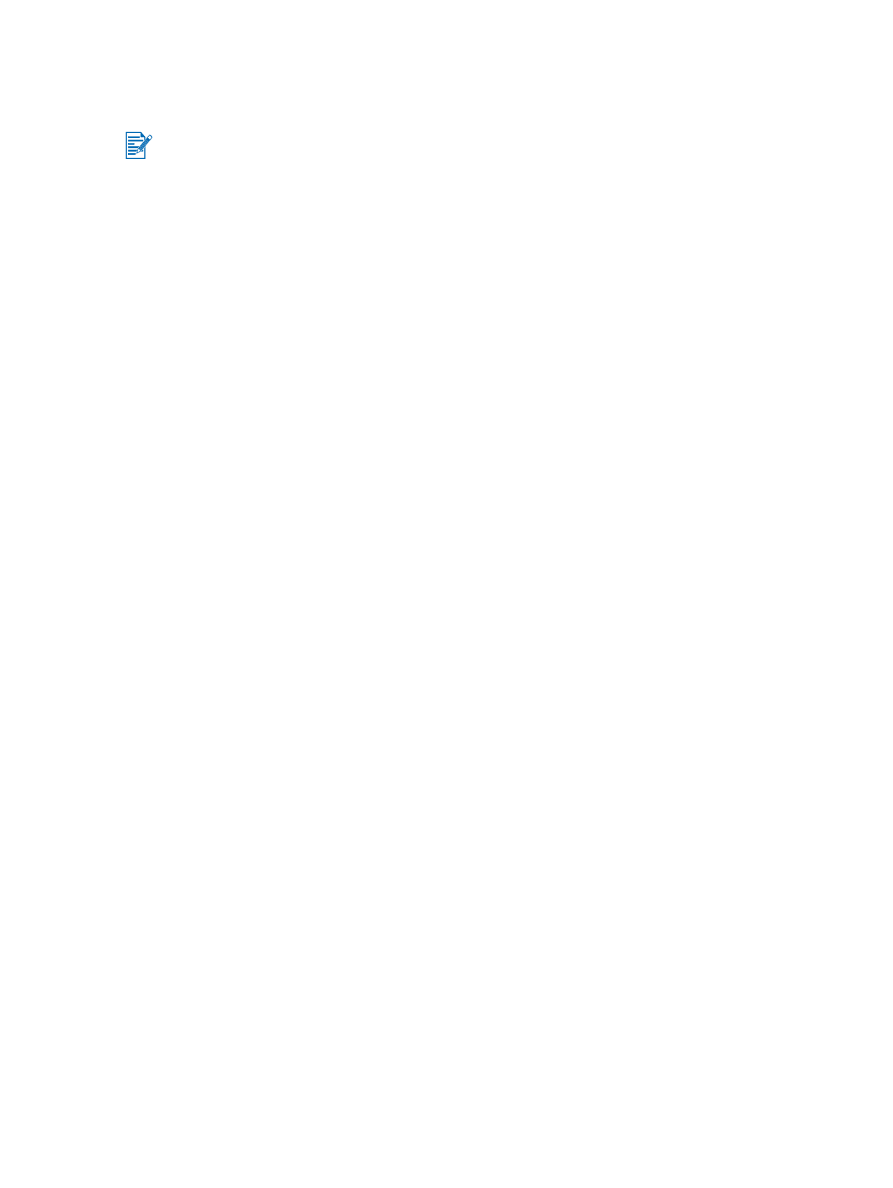
打印标签
Windows
系统
1
扇
形
展
开标签纸张边
缘
使其
分
开
,然
后对
齐
标签纸边
缘。
2
将最多
20
张标签纸标签面
向下,
装入进纸盘 (
参见 “
将介质装入进纸盘
”
)
。
3
打开打印机驱动程序 (
参见 “
打印文档
”
)
。
4
选择
A4
或
US Letter
纸张尺寸
。
5
选择
自动
或
合适
的纸张类型
。
6
确
保未
选择双面打印选项
。
7
改变其
他
任
何需要
的打印设置
,
单
击
确定
。
8
打印文档
。
Macintosh
系统
1
扇
形
展
开标签纸张边
缘
使其
分
开
,然
后对
齐
标签纸边
缘。
2
将最多
20
张标签纸标签面
向下,
装入进纸盘 (
参见 “
将介质装入进纸盘
”
)
。
3
单
击
File
(文件)
,然
后单
击
Page Setup
(设定页面)
。
4
选择
A4
或
US Letter
纸张尺寸
。
5
单
击
File
(文件)
,然
后单
击
(打印
)
。
6
打开
Paper Type/Quality
(纸张类型
/
质量)
面
板。
7
选择
Automatic
(自动)
或
合适
的纸张类型
。
8
改变其
他
任
何需要
的打印设置
,
单
击
OK
(确定)
或
(打印)
。
务
必仅
使用
专
门
设计用
于此
打印机的标签纸
。
仅
使用
整
张的标签纸
。
请
校
验
标签不发
粘、
无
皱折
,也未
从
保
护
衬
纸上
脱
落
。
不
要
使用
塑
料或
透
明标签
。
在
这些
标签上
,
墨水无法
干燥
。
进纸盘容量
:
最多连
续
20
张
。
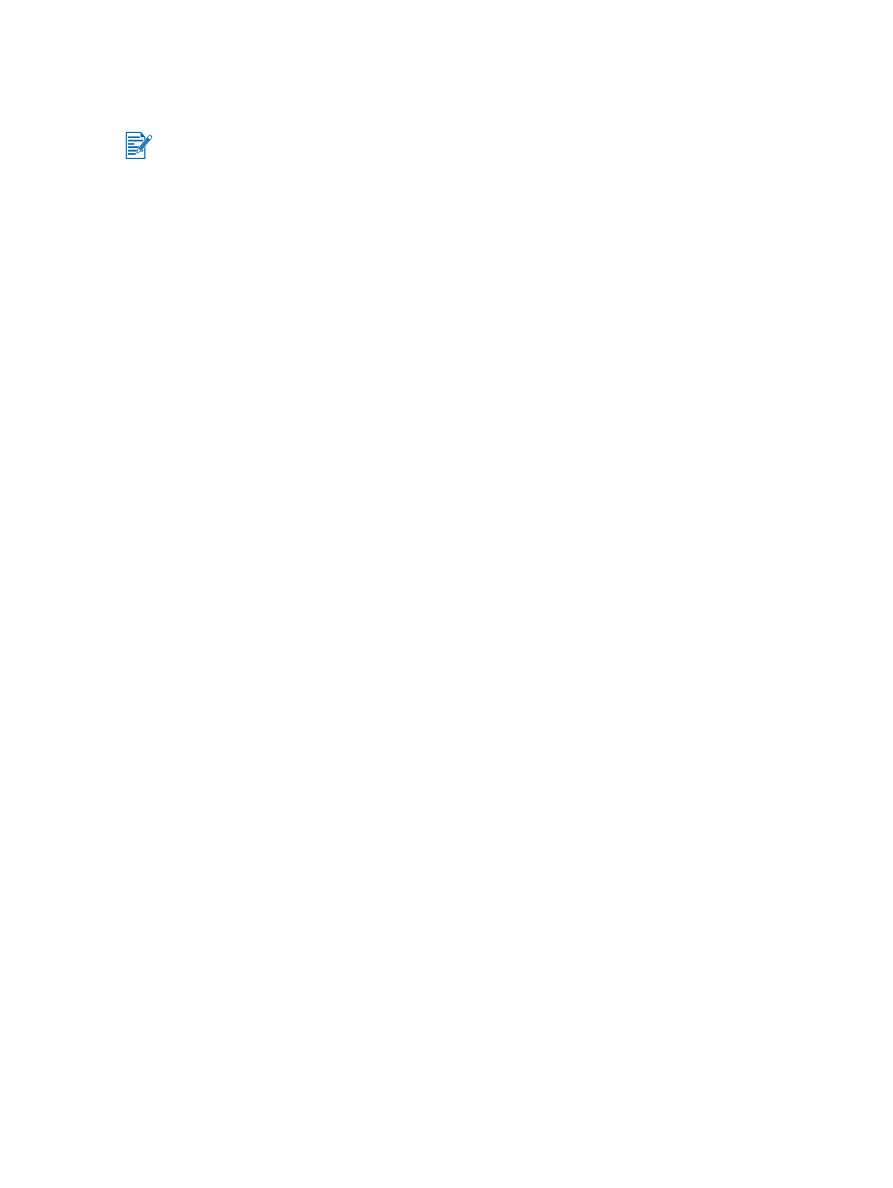
4-34
ZHCN